Как установить приложение YouTube?
Установка YouTube приложения на телефон — Инструкция
Здравствуйте! Ютуб — очень популярный видеохостинг, который работает практически на всех платформах гаджетов. И если на ПК его устанавливать не нужно, то на андроид — обязательно (можно пользоваться и браузерной версией, но приложение гораздо удобнее). Итак, сегодня мы узнаем…. 
Как установить ютуб на телефон — бесплатно? 
Для начала рассмотрим самый простой, понятный и правильный способ. Инсталляция из официальных источников (авторизация — обязательна).
На андроид — Самсунг и другие
- Открываем официальный магазин приложений Google Play .
- Затем в поисковой строке вводим запрос “Ютуб” или похожий (youtube, YouTube и т.д.)
- На первом месте находится официальное приложение. Кликаем по нему.
- В новом окне мы нажимаем на кнопку “Установить”. Готово!

Внимание: если кнопка “Установить” — отсутствует, а есть только две другие — “Открыть” и “Удалить”, то программа уже есть на устройстве. Можно поискать ютуб в списке приложений или открывать его через play market.
На айфон:
- Запускаем Apple Store .
- В поиске пишем фразу “YouTube”.
- Ожидаем загрузки списка и кликаем по необходимому пункту.
- Затем нажимаем “Бесплатно”. После смены цвета кнопки и замены надписи на “Установить” ещё раз кликаем на соответствующую клавишу.
- Теперь осталось лишь немного подождать, до окончания загрузки файла и его инсталляции.

Но ведь скачать ютуб и другие гугл-сервисы — удается не всегда. В пример можно привести смартфоны: хуавей и хонор. Дело в том, что из-за торговой войны между странами (Китай, США) поддержка google была прекращена на некоторых устройствах.
Хуавей P40 lite и другие
В ответ на такие меры, китайский бренд выпустил гаджеты, работающие БЕЗ Google.
- Хуавей p40 lite.
- Хонор 9.
- Другие, менее популярные смартфоны.
И если на них нет ютуба, то возникает вопрос….
Как установить приложение на смартфон, в котором запрещены сервисы Google Play?
На данный момент, существует один способ инсталляции гугл сервисов на такие устройства.
- Запускаем любой браузер на нужном телефоне.
- Переходим по ссылке —>https://apkpure.com/ru/ (ресурс от РФ, поэтому язык сайта соответствующий).
- Затем нужно загрузить этот архив (по сути, это обычный APK-файл, содержащий в себе все сервисы от гугла: ютуб, плэймакрет, карты и т.д.)
- Распаковываем и устанавливаем.
- Затем, нам нужно запустить только что установленное приложение и подождать загрузки нужных ресурсов, для установки пакета программ от гугла.
- Перезагружаем устройство и удаляем китайское приложение.
Обратите внимание: ПО разработано неизвестным программистом, поэтому все действия со смартфоном, вы совершаете на свой страх и риск!
Ранее, был доступен еще один вариант (Chat Partner Lite). Метод схож с этим, на телефон также скачивается apk-файл. Но сейчас, ресурс заблокирован.
На телефон ребёнка ?
Дети являются активными пользователями видеохостинга. И это правильно, ведь на YouTube много полезного и интересного контента для такой аудитории. Но не все каналы считаются таковыми.
Нецензурная лексика, отрывки видеороликов с употреблением алкоголя или табака — со всем этим разработчики борются, придумывая все алгоритмы всё лучше и выпуская отдельный софт для несовершеннолетних пользователей.
YouTube Детям! Как установить ребенку
Это официальное приложение от Google, разработанное специально для детской аудитории. В нем достаточно много полезных функций (таймер работы приложений, возможность заблокировать определенный канал).
Процесс инсталляции (для всех мобильных ОС — идентичен):
- Запускаем магазин приложений .
- В поиск записываем “ютуб детям”.
- Первое приложение из списка — устанавливаем, нажав на кнопку “Установить”.
- После завершении скачивания открываем программу и устанавливаем необходимые параметры, следуя подсказкам.

Готово ! 
Совет: для более строго контроля, рекомендуется установить на телефон родителя приложение “Family Link”.
А можно ли использовать ограничения для ребенка в стандартном приложении, ничего не устанавливая?
Скажем по секрету — да! Но эффективность фильтра не равна 100% (так говорят сами разработчики).
Красотищщщее 
 ⇓
⇓
Ограничиваем доступ !
- Загружаем главную страницу обычного Ютуба.
- В правом верхнем углу кликаем на картинку пользователя.
- Затем мы выбираем пункт “Настройки”.
- Кликаем на пункт “Общие”.
- Немного пролистав вниз, мы обнаруживаем параметр “Безопасный режим”. Активируем его.

- Открываем программу видеохостинга.
- Затем мы кликаем на изображение профиля.
- После нажимаем на кнопку “Настройки”.
- В меню настроек находим “Фильтрация поиска”.
- Переключаем режим на “Строгая”.
Можно ли устанавливать ютуб со сторонних ресурсов?
В принципе — можно. Только делать это нужно в исключительных случаях (об этом мы писали выше: хуавей или хонор). В остальных случаях нет необходимости подвергать устройство заражению вредоносным ПО, так как YouTube — бесплатный и есть в официальных маркетах.
А на этом статья заканчивается! Надеемся, что мы смогли вам объяснить всё что нужно. Ждём лайка за наше старание, а также нам хотелось бы услышать ваше мнение по поводу статьи) 

Скачиваем и устанавливаем приложение YouTube на ПК и телефон
Благодаря видеохостингу YouTube люди могут находить разнообразные видео, создавать собственные каналы и даже зарабатывать на этом, главное знать, как это правильно делать. Прочитайте статью, и узнаете о том, как скачать приложение Ютуб на компьютер и Андроид, и использовать его в своих целях.

YouTube на компьютер
Установив программу на компьютер, пользователь получит много преимуществ, и сможет сэкономить свое время на поиск видео и загрузку личных файлов. Ниже мы расскажем подробно как это сделать.
Описание и особенности
Программа доступна для инсталляции всем желающим, а разобраться с ней смогут даже неопытные пользователи, ничего сложного нет. Установив приложение на стационарный компьютер, пользователь облегчит себе работу с сервисом Ютуб. Это произойдет благодаря исключению из управления редко используемых вкладок, и отображения на первом плане только необходимых объектов.

Благодаря постоянному отслеживанию активности пользователя, на сервисе будет обновляться список рекомендаций материалов, а также показываться все доступные обновления на каналах, которыми человек интересуется. Кнопки управления расположены в удобном месте, так что не придется тратить время на их поиск.
Отличительной особенностью является то, что не нужно использовать браузер для запуска приложения. То есть не нужно сначала искать нужный ролик в google, это удобно и экономит время. Благодаря тому, что лишняя информация скрыта, приложение выглядит аккуратным и не перегруженным. Все что требуется от юзера – это установить YouTube на свой компьютер и использовать его в своих целях. Софт предоставляет возможность быстро получить доступ к основным возможностям хостинга. Для этого разработчиками был упрощен интерфейс, и постоянно обновляется оболочка и функционал. Таким образом повышается его эффективность.

Внутри программы присутствует реклама, здесь ее нельзя заблокировать так как в обычном браузере. Это иногда создает неудобства. Кнопки управления расположены в верней панели основного меню. С их помощью можно управлять записью роликов и видеоматериалов. В нижней части вы найдете несколько полезных разделов: “Подписки”, “Популярное”, а также страницу отмеченных видео и созданные людьми библиотеки.
Пользователь также сможет оставить свои комментарии под роликом, и оценить комментарии других людей. Так же как и в оригинальной версии сайта вы сможете контролировать качество изображения, активировать и деактивировать субтитры. Софт запоминает просмотренные материалы, и в момент повторного просмотра будет начинать воспроизведение с возвратом на пару секунд назад, для того, чтобы вы вспомнили, на чем остановились в прошлый раз.
Способы установки
Для запуска сервиса необходима программа, которая способна имитировать Андроид в Виндовс. Лучше всего для этого использовать такие эмуляторы: Nox App Player, BlueStacks 2 / BlueStacks 3 и Droid4X. Данные утилиты дают возможность настроить управление с помощью клавиатуры и мышки.

Чтобы начать пользоваться приложением Ютуб, необходимо сделать следующее:
- скачайте и установите на компьютер эмулятор Андроид;
- запустите программу и войдите под своим аккаунтом в Google Play Market;
- с помощью поисковика найдите приложение YouTube и кликните по кнопке “Установить”, таким образом начнется процесс инсталляции;
- после завершения процесса установки ярлык YouTube отобразится на окне эмулятора;
- после этого настройте управление видеоплеером с помощью привязки к кнопкам клавиатуры.
YouTube для Андроид
Устанавливать плеер можно не только на ПК, но и на устройства, работающие на базе Андроид.

Скачиваем и устанавливаем
YouTube для Андроид позволит использовать почти все те же функции, что и в браузерной версии. Пользователь получит быстрый доступ к видео файлам, ненавязчивый интерфейс, возможность просматривать комментарии других людей и оставлять свои, управлять плейлистом, а также копировать ссылки на ролик и отправлять их друзьям. Владельцы смартфонов и планшетов могут скачать приложение бесплатно с Плей Маркет или Гугл Плей. После загрузки установочного файла дальнейшая установка пройдет в автоматическом режиме, главное чтобы расширение файла подходило параметрам вашего телефона.
Как установить приложение Youtube (Ютуб) на Android
 Смотреть видео с планшета или смартфона можно на сайте YouTube. Но такой способ просмотра не всем удобен. Поэтому можно воспользоваться приложением YouTube Android без запуска браузера. Оно устанавливается через Google Play (раньше называлось Android Market). Нужно зайти на смартфоне или планшете в раздел «Настройки», там найти значок приложения YouTube. Далее следует нажать кнопку «Установить», а затем — «Загрузить».
Смотреть видео с планшета или смартфона можно на сайте YouTube. Но такой способ просмотра не всем удобен. Поэтому можно воспользоваться приложением YouTube Android без запуска браузера. Оно устанавливается через Google Play (раньше называлось Android Market). Нужно зайти на смартфоне или планшете в раздел «Настройки», там найти значок приложения YouTube. Далее следует нажать кнопку «Установить», а затем — «Загрузить».
Ознакомиться с каталогами и рейтингами приложений на Андроид можно по ссылке — https://apkon.net.
- Установка YouTube на Android
- Приложение Go
- Просмотр и скачивание
- Сервисы без рекламы
- Модули Xposed Adaway
- Your Tube Plus
- Background Playback
Установка YouTube на Android
В приложении просматривать видео намного удобнее, потому что не нужно использовать интернет-браузер. Можно установить на Android YouTube Go — это урезанная версия. В ней можно самостоятельно выбрать качество видео или скачать его, чтобы посмотреть позже.
Сервис особенно удобен тем пользователям, у которых трафик интернета ограничен. YouTube Go — более удобный и легкий сервис, чем обычный. Сейчас он доступен только в Индонезии и Индии, но есть способ установки и для России. В других государствах нет возможности загрузки без VPN, но можно применить лёгкий и простой интерфейс сервиса.
Приложение Go
Для жителей Индонезии и Индии есть возможность скачивания программы из Play Market. Для других стран применяется обходной путь. Наиболее легкий способ установки — воспользоваться APK Mirror. На телефон или планшет устанавливается APK-файл, который впоследствии открывается для дальнейших настроек. Не нужно волноваться: сервис Apk Mirror для YouTube Андроид — это законный и надежный источник. Как будет происходить установка, зависит от настроек безопасности.
 Чтобы программа скачалась без проблем, нужно сделать следующие действия:
Чтобы программа скачалась без проблем, нужно сделать следующие действия:
- Зайти в меню смартфона «Настройки».
- Перейти в подпункт «Безопасность».
- Убедиться, что включена функция «Неизвестные источники».
Если пользователь владеет новым телефоном на базе Android 8.0 Oreo, то ситуация с настройками будет сложнее. Чтобы установить YouTube на Android 8.0 Oreo, необходимо выполнить следующее:
- Перейти в меню «Настройки».
- Затем зайти в «Приложения и уведомления».
- Далее нужно разрешить применение браузером установку приложений.
 Когда сервис запустится впервые, то пользователь увидит много рекомендуемых видео. Программа Go отличается от стандартной тем, что нет «Подписок», «Библиотеки», «Действий» или «Трендов». К таким функциям нет доступа. В YouTube Go отсутствует кнопка трансляции видео на телевизор, нет возможности для загрузки своих видеороликов. В урезанном приложении появилась новая функция — кнопка для шаринга уже имеющихся видео совместно с другими пользователями (не используется мобильная пропускная способность).
Когда сервис запустится впервые, то пользователь увидит много рекомендуемых видео. Программа Go отличается от стандартной тем, что нет «Подписок», «Библиотеки», «Действий» или «Трендов». К таким функциям нет доступа. В YouTube Go отсутствует кнопка трансляции видео на телевизор, нет возможности для загрузки своих видеороликов. В урезанном приложении появилась новая функция — кнопка для шаринга уже имеющихся видео совместно с другими пользователями (не используется мобильная пропускная способность).
Пользовательский интерфейс Go очень простой и распространяется на все видеоролики. Отсутствует раздел комментариев, нет кнопки для подписок на каналы, нельзя комментировать ролики.
Для некоторых пользователей отсутствие кнопок — это недостаток. Но для других это преимущество, потому что ничего не отвлекает от просмотра видео.
Просмотр и скачивание
Когда выбран ролик для просмотра, нужно определить желаемые качества. Необходимо нажать клавишу «Просмотреть» или «Скачать». Доступен быстрый просмотр видео, для чего необходимо нажать на миниатюру. Действие позволяет просматривать несколько кадров. Это удобно, когда нужно убедиться в качестве воспроизведения.
В YouTube Go недоступны для скачивания ролики, что разочарует многих пользователей, но этот вопрос юридический, а не технический. YouTube Go — это приложение, рекомендуемое для пользователей, которые хотят установить лёгкое обеспечение, не требующее интернет-трафика.
Сервисы без рекламы
Сейчас реклама присутствует везде, и Ютуб не исключение. Она возникает в виде баннеров, надоедливого контента, часто встроена в видео. Есть случаи, когда реклама длится дольше, чем сам клип. Оказывается, можно избежать этого, но понадобится установить специальное приложение, избавляющее от надоедливой рекламы. Оно может быть с вырезанным таргетингом или вовсе без него.
Приложение не привязано к аккаунту Google, поэтому не получится войти под своим именем. Для установки YouTube без рекламы не нужно использовать Root права. Версия полезна тем пользователям, у которых нет доступа к рут-правам. Чтобы отключить рекламу в стандартном приложении, нужно обладать суперправами.

Все знают, какой вид рекламы бывает в стандартном приложении из Play Маркета. Для установки приложения без рекламы нужно скачать программу, затем подключить опцию в настройках, поставить галочку напротив пункта «Неизвестные источники».
Далее нужно разрешить опцию «Сторонние приложения». После загрузки файл нужно установить, как обыкновенную программу, на Android. Теперь можно смотреть любые видеоролики без рекламы.
Минусы YouTube без рекламы:
- Некоторым пользователям покажется неудобным использование приложения, потому что не получится войти в свой аккаунт.
- Версия не имеет привязки к Play Маркету.
- Не будут приходить обновления от Google.
Модули Xposed Adaway
Если надоело обычное приложение Ютуб на телефоне, то его можно прокачать. Существует несколько способов, как избавиться от рекламы. Главные помощники — это модули Xposed. Основные требования, которые понадобятся для установки:
- Доступ к Рут-правам.
- Установка Xposed Framework.
- Скачивание функционального приложения с Play Маркета.
В версии Ютуб на компьютере убирают рекламу с помощью особого расширения для браузера. На Ютуб для смартфона устанавливается специальный Xposed модуль, который называется YouTube Adaway.

Adaway для программы YouTube не приносит никаких изменений. После загрузки модуля сразу начинается его работа. Не понадобятся никаких дополнительных настроек. Плюсы YouTube Adaway:
- Кроме видеорекламы, блокируются логотипы каналов.
- Нет рекомендаций для клипов.
Просмотр видео с модулем намного комфортней и приятнее.
Your Tube Plus
Модуль Xposed автоматизирует функциональность у приложения, которое исполняется при работе программного обеспечения. Например, пользователь самостоятельно выбирает, какой пункт видеохостинга станет грузиться в автоматическом режиме. Кроме основных вкладок, имеется возможность на основном экране установить вкладку «Плейлисты». Ещё можно установить группы для клипов.
Если загрузить приложение Ютуб на старый смартфон Андроид 4.1 и больше, то оно станет незаменимым помощником для своего владельца. Приложение позволяет устанавливать предельно допустимое разрешение, можно «обмануть» проверку сопоставимости смартфона с полномочиями сервиса. Гуглом было введено сокращение аппаратной и программной долей Android для Ютуба. Если у смартфона слабое APK и оно работает на Андроид 4.1, то нельзя выбрать качество больше, чем 360p и 480p.
 При активации Your Tube Plus у пользователя появляется возможность выбрать качество 1080p, 1440p и другое, которое доступно в видео. У модуля есть нюансы, которые необходимо учитывать. Он функционирует только в заданной модификации приложения, то есть если будет обновление у Ютуб, то следует самостоятельно обновить модуль. Его плюсы:
При активации Your Tube Plus у пользователя появляется возможность выбрать качество 1080p, 1440p и другое, которое доступно в видео. У модуля есть нюансы, которые необходимо учитывать. Он функционирует только в заданной модификации приложения, то есть если будет обновление у Ютуб, то следует самостоятельно обновить модуль. Его плюсы:
- Он нужен для оптимизирования сервисов, которые можно skachat dlya Android.
- Позволяет перематывать клипы и выстраивать громкость в плеере жестами.
- В официальной версии есть другой метод перемотки двойным щелчком, но он неудобный, поэтому сервис актуален для многих пользователей.
Background Playback
Для применения приложения Ютуб Андроид в качестве музыкального плеера официальному сервису недостает функциональности и функционирования в фоновом режиме. У него есть подобное право, но оно открыто только для подписчиков YouTube Red.
Модуль разрешает свернуть плеер или выключить экран у смартфона, музыка будет воспроизводиться в режиме фона.
Когда модуль установлен и активирован, ресурс начинает идентифицировать возникновение новой программы, как часть программного обеспечения YouTube Red.
Как скачать и установить приложение YouTube на телевизор Smart TV

По каким-то причинам приложение Ютуб на смарт ТВ может быть удалено. Например, в июне 2017 года Ютуб был удалён с телевизоров, старше 2012 года выпуска. Это произошло из-за прекращения поддержки старой версии виджета (небольшая программа, выполняющая определённую функцию) Ютуб, которая из-за аппаратных возможностей телевизора была уже неактуальна. Возможны и другие варианты, когда программное обеспечение было удалено, например, из-за перепрошивки системы ТВ. Способы, как можн скачивать YouTube на телевизор и установить данное приложение снова, рассмотрим в данной статье.

Что даст YouTube на телевизоре
Смарт ТВ отличается от обычного наличием программ для доступа в интернет. В прошивку телевизора по умолчанию прописаны разные приложения в зависимости от имеющейся операционной системы. Но можно установить и любые другие программы, которые подойдут для вашего ТВ.
YouTube на телевизоре позволяет просматривать видеоконтент, который имеется на данном сайте. Виджет создан таким образом, чтобы пользователю удобно было работать с ним на ТВ. Имеется весь основной функционал, что и на онлайн-портале:
- Вход в личный кабинет и настройки в нём;
- Подписки;
- Поиск видео.
Установка программы
Уже упоминалось, что старое приложение Ютуба было удалено разработчиками. Но на смену ему появилась новая версия программного обеспечения, которая имеет обновлённый дизайн, а также лучшую поддержку. Ещё один важный момент – это объединение с Chromecast.
Новые модели смарт ТВ имеют встроенный протокол DIAL, который основан на Chromecast. Это устройство создано компанией Google, которое предназначено для воспроизведения потоковой аудио- и видеоинформации при помощи Wi-Fi. Проще говоря, вы можете включить на своём смартфоне фильм, который будет передаваться через Chromecast на телевизор.

Что делать обладателям старых телевизоров:
- Приобрести более новую модель устройства;
- Приобрести специальный медиапроигрыватель: Chromecast или Android Box на операционной системе Android TV и т.д.;
- Установить приложение ForkPlayer.
Даже если у вас нет возможности воспользоваться описанными способами, на Ютуб можно зайти со встроенного браузера телевизора. Для этого в адресной строке указывается www.YouTube.com по аналогии с компьютерным браузером
Касательно медиапроигрывателей, здесь нет ничего сложного. Устройства подключаются к HDMI входу телевизора.
А вот установка ForkPlayer не так проста. Рассмотрим подробнее этот способ.
На телевизоры Samsung
На телевизоре samsung smart tv есть несколько возможностей посмотреть ролики с Ютуба.
- Использование ForkPlayer:
- Нужно зайти в Smart Hub;
- На пульте управления нажать кнопку А;
- В появившемся окне в поле учётной записи Самсунг ввести слово develop. Пароль должен подтянуться автоматически. Если этого не произошло, нужно ввести 123456;
- Отметить чекбоксы в пунктах «Запомнить пароль» и «Автоматический вход». И нажать «Вход»;
- На пульте нажать «Tools». Далее перейти в подменю «Настройки»->«Разработка». Принять условия соглашения;
- Зайти в меню «Настройка IP-адреса сервера» и ввести такие цифры в окошки:46-36-222-114;
- В меню «Синхронизация приложений пользователя» дождаться, пока загрузится полностью строка. Появится сообщение «Полностью обновлено»;
- Действия закончить нажатием кнопки «Завершено». Выполнить возврат к Смарт Хабу;
- На пульте нажать кнопку «Выход»;
- Снова зайти в Смарт Хаб. На экране появится иконка ForkPlayer;
- Запустив это приложение, можно увидеть перечень приложений, которые есть в нём. Среди них и Ютуб.

Меню Ютуба будет отличаться от привычного. Тем не менее основной функционал присутствует.
Следует сказать, что, возможно, не все ссылки будут открываться. А некоторые пользователи отмечают, что перестают работать стандартные приложения.
Бывают и случаи зависания ForkPlayer после перезагрузки ТВ. Для решения этой проблемы рекомендуется создать аккаунт в Самсунг. Можно сделать это на сайте через компьютер, а можно на телевизоре. Для этого нужно нажать А в Смарт Хаб-> «Создать учётную запись». И перед запуском указанного плейера заходить в свою «учётку». Также не стоит выключать телевизионную технику, предварительно не выйдя из ForkPlayer.

- Использование строки поиска Смарт Хаба
На главном экране имеется строка поиска. Если ввести в неё «смотреть онлайн», то отобразится список файлов, в том числе и с YouTube. Правда, будут отсутствовать все функции, которые присущи данному ресурсу, вы просто сможете просматривать видеоролики.
- Официальный виджет с Samsung Apps
Установка стандартная, как и для скачивания любых приложений. В Samsung Apps потребуется найти приложение Ютуб. Но это уже для ТВ Самсунг выпуском после 2012 года. В этом ПО можно будет и связать смартфон или планшет с телевизором, чтобы можно было запускать видео на устройстве, а смотреть на ТВ.

- Использование виджетов с плэйлистами
Существуют также виджеты, платные и бесплатные, которые содержат в себе готовые плэйлисты. Но в них присутствует и функция просмотра Ютуб.
Некоторые из них: NstreamLmod, SmartON, LmPal и т.д. Достаточно просто установить их обычным способом. Заметим, что установка таких платных программ полностью окупает себя, так как в них присутствуют различные онлайн-порталы для просмотров видео с хорошим качеством и стабильной трансляцией.

Как видно, Ютубом на телевизоре смарт ТВ Самсунг возможно пользоваться разными способами, каждый их которых имеет свои особенности и уровень сложности.
На телевизоры LG
1. Перечислим действия, которые нужно выполнить, чтобы установить Ютуб на телевизор LG новой модели:
- Потребуется включить ТВ;
- На пульте управления найти кнопку «Старт»;
- В перечне приложений нужно найти «LG Store». Здесь показаны все программы, которые можно будет установить на ваш ТВ;
- В строке поиска ввести YouTube. После того как приложение найдено, нужно перейти на него;
- В окне теперь потребуется нажать кнопку «Install» или «Установить» в зависимости от языка.
Теперь снова можно пользоваться всеми функциями приложения на телевизоре LG smart. Установка интуитивно проста и понятна.

2. Теперь рассмотрим установку приложения ForkPlayer:
- Нужно зайти в настройки;
- Выбрать «Сеть»->«Сетевое подключение» ->«Настройки подключения» ->«Список сетей» ->«Расширенные настройки». Далее выбрать проводное или беспроводное подключение;
- Теперь в пункте «Задать DSN» выбрать вкладку «Ввод вручную». И ввести цифры: 85-17-30-89;
- Нажать «Ок» и «Готово»;
- На основном окне выбираем приложение «Россия ТВ». Если оно не появилось, нужно скачать и установить обычным способом;
- Заходим в это приложение, но вместо него установится ForkPlayer;
- Дальше в списке приложений ищем Ютуб.
Какие бы изменения вы ни делали в настройках, всегда запоминайте, а лучше записывайте последовательность действия и сами изменения
На Android
Google создала операционную систему Android TV, которая предназначена специально для «умных» телевизоров. И многие производители начали устанавливать её на своих устройствах, в отличие от LG и Samsung, которые предпочитают поддерживать свои «операционки» WebOs и Tizen соответственно.
Android TV превращает ваше телеустройство в мультимедийный центр. Кроме привычных настроек выбора источника контента и его качества, присутствуют признаки всем знакомого Android. То есть можно устанавливать гораздо больше приложений, чем прочие смарт ТВ. Доступ осуществляется с помощью Play Market. А само меню очень простое и понятное. Если у вас есть девайсы с Android, можно использовать их как пульт управления.
Как уже говорилось, на Android TV имеются приставки под телевизоры, настройка которых так же проста, как и настройка встроенной прошивки.

Для Android TV доступно множество игр, а для телевизоров выпущены специальные геймпады с USB-подключением. Не будем забывать и о соцсетях. При этом для пользователей предлагается виртуальная клавиатура для больших экранов, которой можно управлять с пульта. Если приноровиться, то процесс будет таким же удобным, как при выходе в соцсети через ПК, планшет или смартфон.
Вот несколько производителей, которые используют это ОС: Sony, Phillips, Ergo, Sharp, Kivi.
ОС Android TV была выпущена в 2014 году, поэтому проблем с Ютубом здесь не возникает. А загрузить приложение Ютуб для Android TV можно через Play Market.
На другие модели со смарт ТВ
Скачивание приложения YouTube для smart tv других моделей выполняется аналогично описанным выше методам. Но здесь придётся поэкспериментировать, так как настройки могут отличаться и пункты меню называться по-другому.
У каждого «умного» телевизора имеется встроенный магазин, который даёт возможность скачивать разные приложения. Правда, если фирма устройства не слишком популярная и у неё стоит своя операционная система, то перечень виджетов не слишком большой.
Ещё вариант скачивать через браузер, заходя на различные сайты, правда, не все телевизоры допускают установку приложений таким способом.

Когда у вас, наконец, установлен Ютуб, можно привязать его к ПК или мобильному устройству, так как через них работать с поиском гораздо удобнее.
Для этого нужно выполнить такие шаги:
- Зайти в Ютуб на устройстве и зайти в раздел «Просмотр на ТВ»;
- Открыть приложение на телевизоре и найти в настройках меню «Привязать устройство»;
- В поле, которое есть на устройстве, нужно ввести код, который появился на ТВ;
- Теперь на вашем устройстве появится специальный значок (прямоугольник и у него в левом нижнем углу значок, похожий на Wi-Fi). Теперь при нажатии на него можно управлять поиском с вашего устройства.
Как видно, есть способы, при помощи которых можно пользоваться YouTube даже на старых смарт телевизорах. Если есть желание, можно попробовать поиграться с настройками и устанавливать сторонние приложения. Или приобрести приставку. Хоть это и более затратный вариант, но всё-таки и более надёжный: не будет зависаний и неожиданных сбоев.
YouTube на ПК

| ОС: | Windows 7, 8, 10 |
| Play Market | Скачать на Play Market |
| Цена: | Бесплатно |

YouTube – это отличная программа, которая была разработана студией Google LLC. В ней пользователь сможет наслаждаться различными видео, создавать собственный профиль и размещать свои ролики для других. Эта развлекательная программа направлена как на развитие пользователей, так и на проведение досуга. Скачать YouTube на ПК можно уже сейчас абсолютно бесплатно.





Описание программы
В программе Ютуб очень удобный и понятный интерфейс, который позволит быстро найти то, что нужно пользователям. В данном приложении можно познакомиться с различными видео-работами различных авторов, посетить страницы самых популярных кулинаров, а так же понаблюдать за жизнью настоящих блогеров и звезд. Благодаря своему удобству, каждый человек сможет сразу же разобраться во всех нюансах данного приложения.
Скачать приложение может каждый человек, так как оно абсолютно бесплатное. В программе хранятся самые необходимые страницы, которые содержат продуктивную и интересную информацию.
Чтобы пройти регистрацию в программе YouTube необходимо:
- Ввести телефон или адрес электронной почты;
- Вписать имя и фамилию. При желании можно воспользоваться псевдонимом;
- Указать дату рождения и пол;
- Создать адрес почты Gmail, для входа в аккаунт Гугла;
- Придумать надежный пароль, чтобы ваш аккаунт не смогли взломать. Символов не должно быть меньше 8.
После того, как регистрация прошла, можно посетить Ютуб как участник. Но регистрация в приложении не обязательна. Она необходима лишь для того, чтобы ставить лайки любимым блогерам и писать комментарии, а так же добавлять собственные материалы на страничку. Если вы предпочитаете просто наблюдать за различными работами других людей, то можно заходить в приложение в качестве гостя. В таком случае регистрация не понадобиться. Скачать бесплатно Ютуб для ПК вы можете в любое время, даже несмотря на то, что программа была разработана для Андроид устройств. С помощью специальной утилиты различные мобильные программы будут доступны на ваших мониторах компьютера.
Особенности программы YouTube для компьютера
Если вы хотите просмотреть видеоработу, то зайдите на страницу к человеку, который ее разместил и нажмите на видео. После того, как оно закончится, у вас будет возможность оценить труд данного пользователя с помощью лайка. Здесь они выражаются в качестве пальца вверх. Если работа вам не нравится, то нажмите – палец вниз. Так же можно оставить отзыв или комментарий данному участнику. Помимо этого на Ютубе у вас есть возможность просматривать различные онлайн трансляции. Осень часто популярные блогеры или стримеры игр запускают прямцю трансляцию, чтобы порадовать своих подписчиков и пообщаться с ними. Находясь на стриме, вы можете писать сообщения блогеру в чат, а он в свою очередь может на них отвечать в прямом эфире.
Основным положительным моментом является то, что с помощь данной программы на вашем компьютере, вам не придется заходить в браузер для ее открытия. Она будет работать через эмулятор, а соответственно не будет тормозить и глючить. В каждом ролике вы можете увидеть рекламу. Некоторые блогеры вставляют ее специально для заработка. Иногда, реклама встречается автоматически в самом видео. Если скачать программу YouTube для компьютера можно воспользоваться различными удобными разделами, которые позволят быстрее найти нужный материал.
Разделы в программе YouTube
Главная страница. Здесь пользователи могут просматривать различные видео, которые недавно были добавлены популярными блогерами. В верхней части экрана находится система поиска, которая позволит найти нужное виде о просмотреть его. Под ним вы сможете оставлять комментарии, а так же подписываться на любимых звезд. Благодаря этому можно будет узнавать первым о новых роликах, которые выходят на канале. Помимо этого вы можете улучшать качество видео. Если блогер выложил работу в различном качестве, то при желании можно менять его на более удобное;
- В тренде. Эта вкладка позволяет узнать, какие работы сейчас популярны. Возможно именно в этом разделе вы сможете найти будущего кумира или стримера, который вам понравится;
- Подписки. Раздел позволяет перейти сразу же на список каналов на которые вы подписаны;
- Входящие. Здесь отображаются сообщения и уведомления;
- Библиотека. Если у вас имеется аккаунт от Ютуба, то вы сможете в данном разделе видеть ролики которые вам понравились или просматривать сохраненные работы.
Плюсы и минусы
Среди положительных сторон программы YouTube можно выделить;
- Возможность пользоваться приложением как на Андроиде, так и на компьютере;
- Постоянные обновления от разработчиков, которые делают лучше данное приложение;
- В программе имеются все самые необходимые разделы, которые так же можно встретить и в полной версии;
- Отличный и понятный интерфейс Ютуба;
Недостатки:
- Наличие рекламы, которая не блокируется и не убирается.
Как установить YouTube на ПК?
Способ 1
Чтобы запустить программу на компьютер, вам понадобится эмулятор, который сможет без проблем установить желаемое. Можно рассмотреть запуск лбого мобильного приложения через утилиту Плей Маркет. Более подробно можно прочитать на нашем сайте.
Способ 2
Помимо этого можете воспользоваться и другими эмуляторами для запуска Ютуба. Они так же позволят запустить программу на компьютер Windows. Итак, вам потребуется установить Nox App Player, BlueStacks или Droid4X. Выберите одну из программ и запустите ее на компьютере. После этого:
- Пройдите регистрацию и введите данные от аккаунта Google Play;
- После этого с помощью поиска выберите необходимую программу;
- Зайдите на ее профиль и нажмите кнопку с загрузкой.
Секреты программы Ютуб
Выводы
Программа YouTube является очень распространенной в настоящее время. Она позволит просматривать различные работы любимых блогеров, наслаждаться качественным контентом и даже самостоятельно загружать видео на собственный канал. Скачать бесплатно YouTube на ПК вы сможете в любое время, ведь программа доступна каждому.
Я не могу установить или обновить YouTube на своем телефоне Android? Как исправить?
На смартфонах Android есть множество приложений, и YouTube — одно из них. Это, безусловно, одно из наиболее часто используемых приложений на смартфонах, и оно постоянно меняется благодаря обновлениям, которые Google отправляет через Google Play Store, что позволяет приложению работать должным образом, добавлять, удалять или изменять функции и многое другое.
Крайне важно обновлять приложения еще и потому, что это предотвращает появление ошибок в приложении или сбоев из-за ошибок, которые разработчики могли обнаружить в предыдущих версиях, и так далее.
Приложения должны обновляться автоматически, если включена функция автоматического обновления. Даже если это не так, вы будете получать постоянные уведомления всякий раз, когда доступно обновление, если вы хотите придерживаться ручного обновления приложений, таких как YouTube.
Хотя приложения обновляются без каких-либо сбоев в большинстве случаев, некоторые пользователи сообщают, что они либо получают ошибку 501 или ошибку 901, либо получают уведомление о том, что приложение не может быть обновлено, и т. д.
Учитывая все эти проблемы, вот как вы можете устранить приложение сталкивается с проблемами при обновлении или не устанавливается на Android.
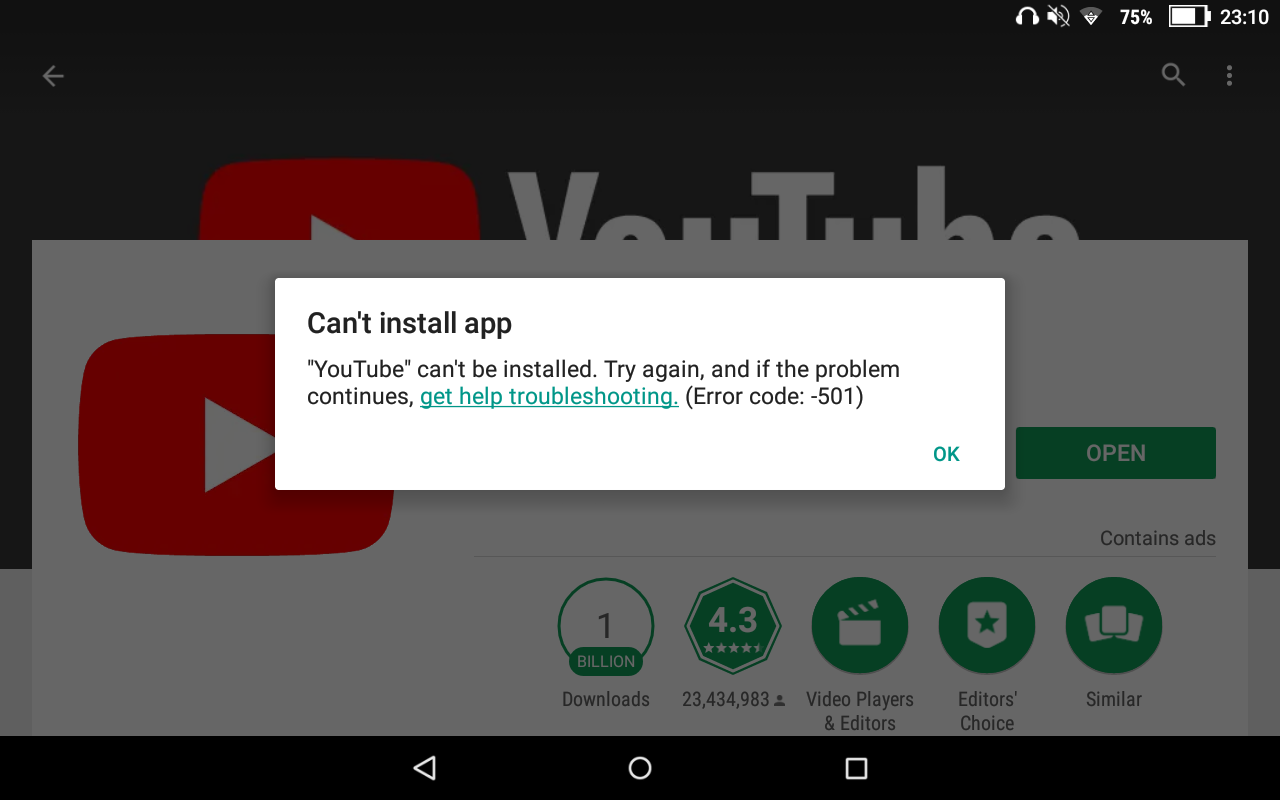
Я не могу установить или обновить YouTube на своем телефоне Android? Как исправить?
Способ №1: перезагрузите устройство
Теперь это наиболее распространенный метод устранения неполадок, который можно использовать для устранения любых временных проблем. При использовании телефона процессор, память и другие компоненты усердно работают, чтобы поддерживать все приложения, которые вы запускаете в фоновом и переднем плане.
Здесь возможно, что когда вы пытались установить или обновить приложение YouTube или буквально любое другое приложение, произошел сбой или ошибка, из-за которых операция не удалась.
Когда вы перезагружаете смартфон, вы буквально прибиваете гвоздь ко всем приложениям и процессам, позволяя памяти и другим ресурсам освободиться от накопления.
Таким образом, это работает в большинстве случаев. Вам не нужна наука о ракетах, чтобы знать, как выключить телефон. В любом случае, вы можете нажать кнопку питания, выбрать в меню опцию «Перезагрузить» и снова попробовать установить / обновить приложение.
Метод № 2: проверьте, работает ли ваше интернет-соединение.
Вы можете обновлять или устанавливать приложение через мобильные данные или Wi-Fi. Если это Wi-Fi, и у вас возникли проблемы с обновлением приложения, проверьте, работает ли Интернет.
Вы можете найти что-нибудь в Google Chrome, чтобы узнать его статус. Если Интернет через Wi-Fi не работает, вы можете либо дождаться восстановления Интернета, либо включить мобильные данные.
Обратите внимание, что хотя установка или обновление приложений в любом типе сети не является проблемой, вы можете столкнуться с проблемами при обновлении приложения через мобильные данные, поскольку по умолчанию Google Play Store загружает обновления только при включенном Wi-Fi.
Вы можете найти и изменить настройки в Play Store. Если у вас возникли проблемы с установкой приложения через мобильные данные, попробуйте что-нибудь погуглить и проверить, работает ли Интернет или нет.
Метод № 3: включите режим полета
Также известен как режим полета, включение которого приводит к временному отключению телефона от любых сотовых и других сетей. Если у вас возникли проблемы с обновлением или установкой приложения, проверьте, работает ли режим полета в вашу пользу или нет.
Чтобы это сработало, перетащите панель уведомлений или панель и нажмите значок «Режим полета», чтобы включить его. Подождите несколько секунд, прежде чем отключать его, чтобы проверить, работает он или нет. Вы можете включать и отключать режим полета несколько раз, чтобы система снова заработала, устраняя временные сбои.
Метод №4: отключите Wi-Fi / мобильные данные
Подобно тому, как несколько раз качание режима полета может восстановить способность системы устанавливать / обновлять приложение YouTube, вы можете попробовать то же самое с Wi-Fi или мобильными данными, в зависимости от того, какой из них вы используете прямо сейчас, чтобы запустить процесс.
Перетащите панель уведомлений и несколько раз коснитесь Wi-Fi или мобильных данных, чтобы проверить, работает ли Интернет. Вы можете найти что-нибудь в Google Chrome или любом веб-браузере, чтобы проверить, работает ли Интернет.
Метод № 5: Извлеките SD-карту
Хотя большинство смартфонов теперь имеют только встроенное хранилище, все еще есть много производителей смартфонов, которые предлагают либо гибридный, либо выделенный слот microSD, который пользователи могут использовать.
Если у вас возникли проблемы с приложениями, попробуйте извлечь SD-карту и проверить, работает она или нет. Вы должны поместить все приложения в память телефона, чтобы обеспечить его бесперебойную работу. Сообщите нам, работает это или нет.
Метод №6: очистить кеш и данные приложения
Файлы кеша часто помечаются как одна из причин, по которой приложение или группа приложений или даже система могут не работать должным образом.
Вот почему крайне важно стереть файлы кеша, поскольку перезаписанные или поврежденные файлы кеша могут вызвать ряд проблем, а также может быть нарушена возможность использования приложения или некоторых функций.
С другой стороны, очистка данных просто удалит все видео и контент, которые вы могли сохранить в приложении, таком как YouTube, и вернет его размер приложения к исходному значению. Вот как вы можете сделать и то, и другое.
- Прежде всего, перейдите в инструмент «Настройки» и перейдите в «Приложения и уведомления».
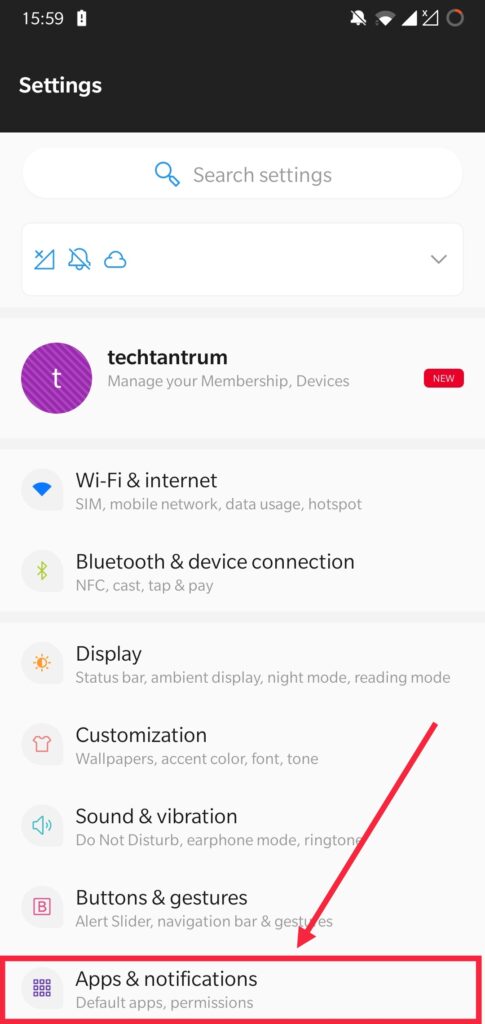
- Вам нужно найти YouTube в указанном списке и нажать на него.
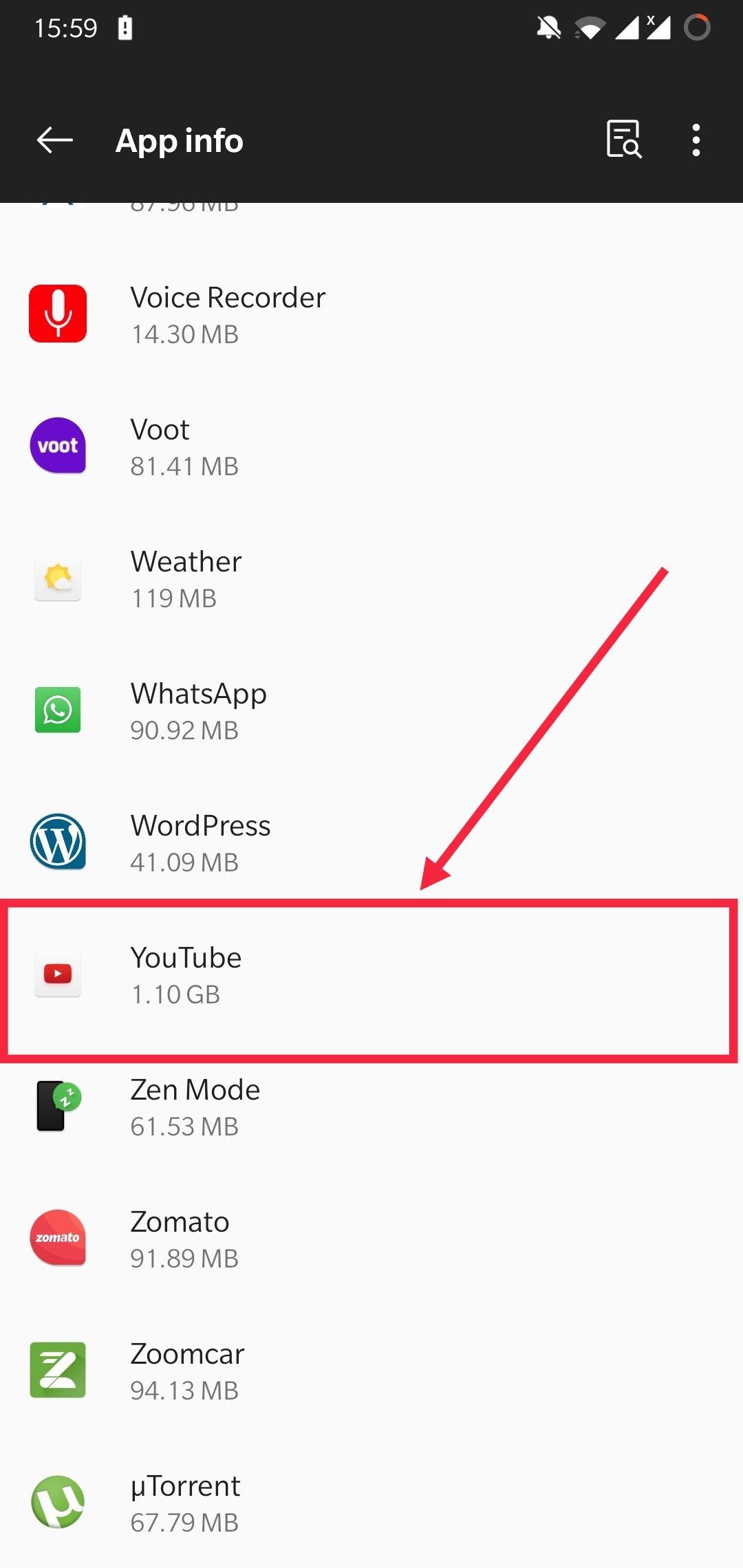
- Затем нажмите на Хранилище .
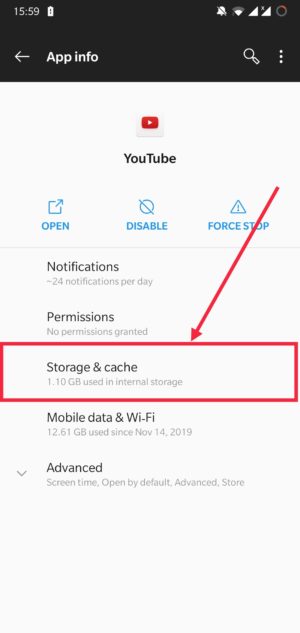
- Нажмите обе кнопки с надписью «Очистить данные» и «Очистить кеш», чтобы избавиться от них обоих.
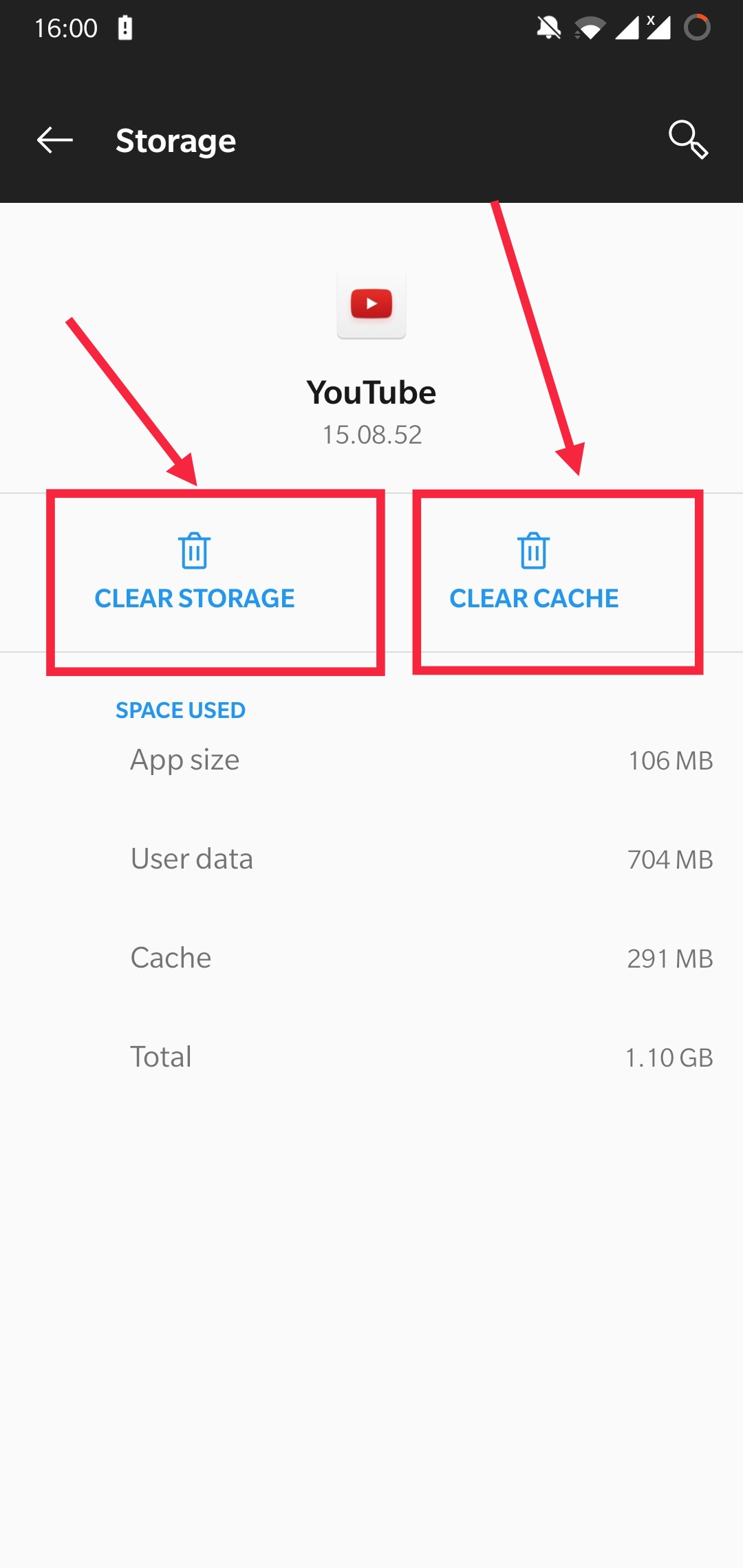
- Выйдите из приложения и откройте его снова, чтобы увидеть, внесло ли оно какие-либо изменения в проблему или нет.
Обратите внимание, что вы также можете очистить кеш приложений для сервисов Google Play, чтобы запретить YouTube сначала обновляться или устанавливаться.
Метод № 7: удалите и переустановите YouTube
В большинстве смартфонов Android YouTube поставляется в виде вредоносного ПО или предустановленного приложения, и в таких случаях вы не можете его удалить. Но сначала, если вы можете удалить приложение, удалите его.
В случае вредоносного ПО вы можете перейти в Настройки >> Приложения и уведомления >> YouTube, нажать на три точки, вертикально расположенные в крайнем верхнем левом углу окна, и выбрать «Удалить обновления».
Все обновления будут удалены, и вы будете вынуждены обновить приложение. Вам нужно проверить, работает ли это или нет.
Метод № 8: удалите обновления для Google Play Store
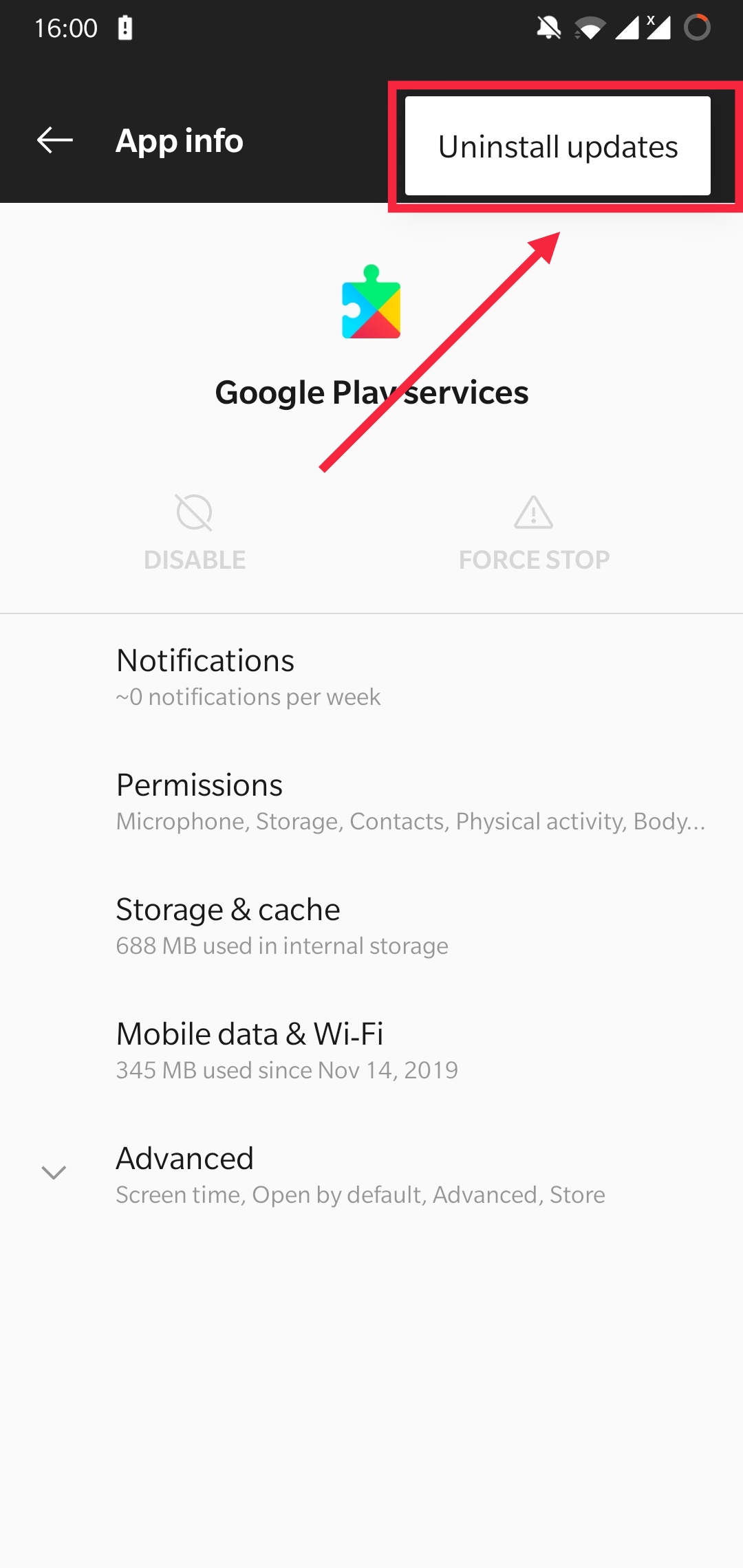
Удаление обновлений для Google Play Store не приводит к удалению данных, но возвращает приложение к заводским настройкам. Возможно, что ошибка, с которой вы столкнулись при установке или обновлении YouTube, связана с какой-либо ошибкой или проблемами в Google Play Store.
Чтобы это работало, вам нужно зайти в Настройки >> Приложения и уведомления >> Google Play Store. Теперь найдите три вертикально расположенные точки, которые должны дать вам единственный вариант «Удалить обновления». Откройте Google Play Store, и вам будет предложено установить обновление, которое вы можете сделать, и проверить, исчезла ли проблема с YouTube.
Метод № 9: установите APK-файл YouTube
Тем, кто сталкивается с проблемами при обновлении или даже установке приложения из Google Play Store, вы все равно можете использовать приложение на своем телефоне. Для этого вам нужно загрузить приложение через его APK-файл, который буквально несложно найти в Интернете.
Вы можете найти последнюю версию YouTube, загрузить файл и установить его. Если это не сработает, вы можете попробовать загрузить старую версию YouTube, чтобы проверить, работает ли она на вашем устройстве или нет. Если нет, перейдите к следующему методу, и, надеюсь, он будет соответствовать вашим требованиям.
Метод №10: используйте мобильную версию YouTube.
Если вы не можете использовать приложение YouTube, а в какой-то момент вы продолжаете пропускать обновления, вам придется прибегнуть к использованию альтернативы. Вы все еще можете использовать «Метод №11», но вот что вы можете попробовать.
Почему бы вам не использовать мобильную версию YouTube на своем смартфоне? Это автоматически позволит вам использовать приложение на смартфоне, хотя в нем отсутствует автоматическая буферизация, поэтому, если ваш Интернет медленный, вы столкнетесь с проблемой буферизации. Но что плохого в том, чтобы попробовать, верно?
Метод №11: попробуйте YouTube GO
Подобно Android GO , у YouTube есть «облегченный» вариант под названием YouTube GO, который потребляет намного меньше данных, энергии и других ресурсов. Это исключительно хорошо для тех, у кого слабое подключение к Интернету и / или смартфоны с меньшим объемом оперативной памяти. Скачать здесь -> YouTube GO
Вот 11 методов решения проблемы «Я не могу установить или обновить YouTube на своем телефоне Android». Вы можете попробовать самый первый шаг и продолжить, если предыдущий не сработал. Кроме того, сообщите нам, какая у вас была ошибка на YouTube и какой метод, упомянутый выше (или не указанный в списке), помог вам выйти из нее.

